Wix 에디터: 요소 그룹화 및 그룹 해제하기
2 분
페이지 메뉴
- 요소 그룹화하기
- 요소 그룹 해제하기
- 자주 묻는 질문
그룹화된 요소는 단일 구성 요소처럼 작동하므로 에디터 내에서 쉽게 관리할 수 있습니다. 요소 그룹화는 여러 요소를 서로 정렬한 경우 및 사이트를 변경하거나 업데이트하는 동안 정렬을 유지하고 싶은 경우 특히 유용하게 사용될 수 있습니다.
요소 그룹화하기
다중 선택 기능을 사용해 선택한 요소를 그룹화하세요. 요소를 그룹화하면, 요소를 하나로 이동할 수 있을 뿐만 아니라, 전체 그룹에 애니메이션 효과를 추가할 수도 있습니다.
요소를 그룹화하려면:
- 다음 방법을 사용해 에디터에서 그룹화할 요소를 선택합니다.
- 요소 위로 커서를 클릭하고 드래그합니다.
- 키보드에서 Shift 키(Mac: Cmd)를 누른 상태에서 요소를 클릭합니다.
- 그룹 설정을 클릭합니다.
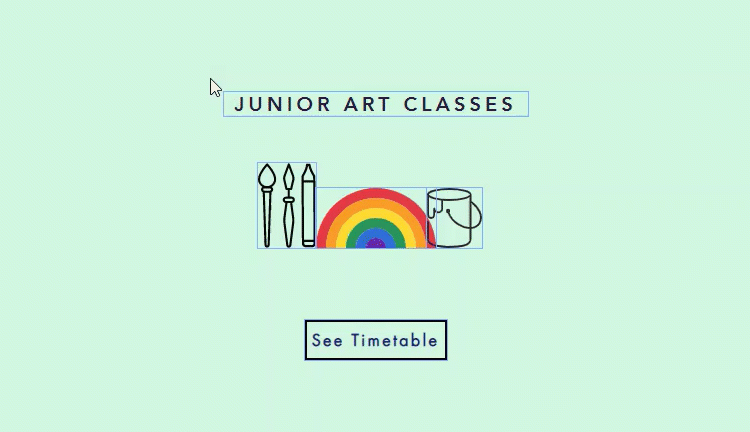
요소 그룹 해제하기
요소가 더 이상 하나의 구성 요소로 작동하지 않도록 하려면 빠르고 쉽게 그룹을 해제할 수 있습니다.
참고:
요소의 그룹을 해제하면 그룹에 추가한 애니메이션도 제거됩니다.
요소의 그룹을 해제하려면:
- 에디터에서 그룹을 클릭합니다.
- 그룹 해제를 클릭합니다.
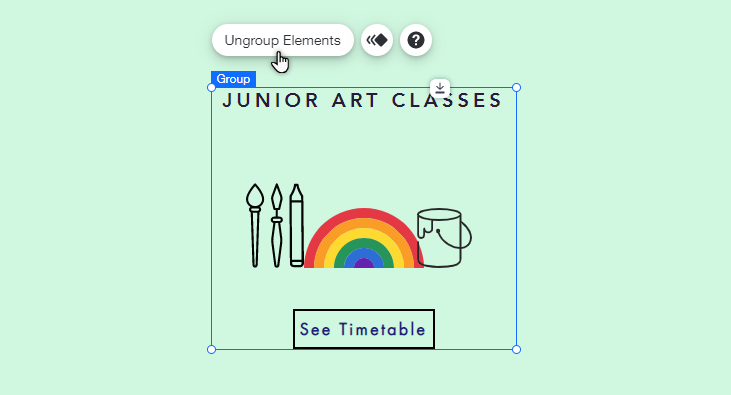
자주 묻는 질문
한 번에 몇 개의 요소를 함께 그룹화할 수 있나요?
그룹화할 수 없는 요소가 있나요?
기존 그룹에 요소를 추가하려면 어떻게 해야 하나요?

